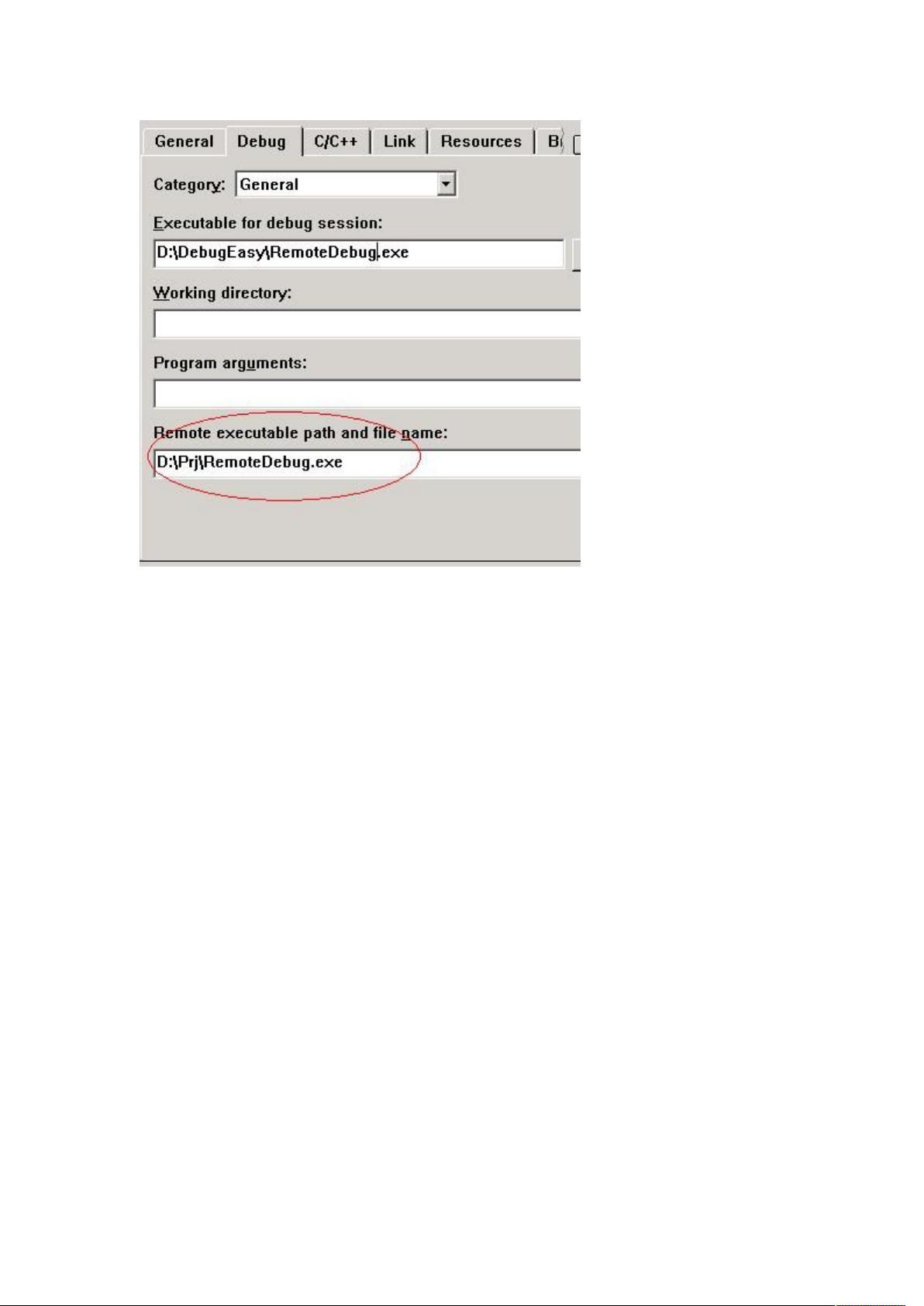VC6.0远程调试指南
"VC++远程调试技术详解"
在软件开发过程中,有时我们需要对部署在远程计算机上的应用程序进行调试,以解决特定环境下的问题或优化性能。VC++远程调试功能允许开发者在本地计算机上使用Visual C++ 6.0(即VC6.0)调试器来控制远程目标计算机上的程序执行,极大地提高了工作效率,减少了不必要的出差需求。
首先,确保目标机器上具备必要的辅助文件。这些文件包括MSVCMON.EXE、DM.DLL、TLN0T.DLL和MSDIS110.DLL,它们位于VC6安装目录的Common/MSDEV98/Bin目录下。将这四个文件复制到目标机器的相应位置,并启动MSVCMON.EXE,这个程序将作为远程调试的代理,使本地调试器能够与远程进程通信。
在目标机器上运行MSVCMON.EXE后,回到本地计算机。在Build菜单下启用远程调试功能,选择Debugger Remote Connecting子菜单,然后在Network (TCP/IP)选项中配置目标机器的IP地址或机器名。完成设置后,打开需要调试的工程。
在Project Settings的Debug页面中,你需要指定远程可执行文件的路径。这个路径应从目标机器的角度来写,例如,如果远程程序位于目标机器的d:/Prj/RemoteDebug.exe,那么在这里输入同样的路径。确保在编译工程并更新RemoteDebug.exe后,将其复制到目标机器的相应目录。
进行远程调试时,需要注意以下几点:
1. 本地和远程机器上的VC++版本必须完全一致,因为调试信息和库的版本匹配至关重要。
2. 设置远程调试路径时,务必使用目标机器上看到的实际路径,而非本机的网络映射路径。
3. 调试启动时可能会遇到缺少符号信息的提示,通常点击确认即可,因为调试器会尝试自动加载必要的符号文件。
4. 远程调试的设置是全局的,一旦启用,所有项目都将默认采用远程调试模式。因此,当你不再需要远程调试时,记得通过Build菜单下的Debugger Remote Connecting子菜单切换回Local模式,以免每次启动时都询问远程调试信息。
对于调试DLL文件,过程基本相同,但需要提供调用该DLL的可执行程序。例如,如果你要调试名为TestDLL.dll的动态链接库及其导出函数intAdd,你需要在本地计算机上设置调试器以附加到目标机器上运行的调用该DLL的程序。在调试过程中,VC++调试器将同时追踪DLL和主程序的行为,帮助你定位和修复问题。
VC++远程调试是一项强大的工具,它让开发者可以在本地环境中调试远程系统上的代码,简化了跨平台的开发和调试工作。只要遵循上述步骤,并注意相关的注意事项,你就能有效地利用这一功能进行远程调试。
2015-09-17 上传
2014-04-12 上传
2024-11-03 上传
2024-11-03 上传
2024-11-03 上传
2024-11-03 上传
穆林枫
- 粉丝: 22
- 资源: 24
最新资源
- StarModAPI: StarMade 模组开发的Java API工具包
- PHP疫情上报管理系统开发与数据库实现详解
- 中秋节特献:明月祝福Flash动画素材
- Java GUI界面RPi-kee_Pilot:RPi-kee专用控制工具
- 电脑端APK信息提取工具APK Messenger功能介绍
- 探索矩阵连乘算法在C++中的应用
- Airflow教程:入门到工作流程创建
- MIP在Matlab中实现黑白图像处理的开源解决方案
- 图像切割感知分组框架:Matlab中的PG-framework实现
- 计算机科学中的经典算法与应用场景解析
- MiniZinc 编译器:高效解决离散优化问题
- MATLAB工具用于测量静态接触角的开源代码解析
- Python网络服务器项目合作指南
- 使用Matlab实现基础水族馆鱼类跟踪的代码解析
- vagga:基于Rust的用户空间容器化开发工具
- PPAP: 多语言支持的PHP邮政地址解析器项目